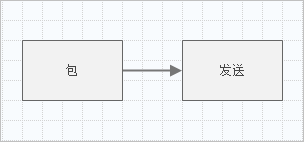在过程图或价值流图上,可以将数据排列在形状上,并决定是显示还是隐藏数据或其标签。
注意
web app在 :要向形状添加数据,请右键单击该形状,然后选择 。要显示或隐藏数据标签,请在任务窗格中选择 显示 。
关于本主题
选择并排列形状上的数据字段
对于价值流图,过程形状和库存形状(还包括缓冲库存、超市和 FIFO 形状)将在您输入以下任何数据字段的值后在图上显示数据。
- 周期时间
- VA CT
- NVA CT
- 转换
- 库存
- 投资时间
对于过程图和价值流图上的所有其他形状,必须完成以下步骤才能在形状上排列数据字段。
- 选择一个形状,然后选择 。
- 在 选择和排列形状数据(R) 对话框中,将数据字段从列表拖到形状上,然后在确定位置时释放鼠标。 红线表示在图上将数据放到了形状的旁边。
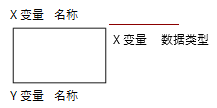
- 您可以选择和排列多个数据字段。
- 选择 确定。 仅当所选数据字段具有值时,数据才会显示在形状旁边。
- 如果未显示数据字段,请在任务隔窗中为其输入一个值。转到 向图添加数据。
- 如果数据域不在任务窗格中,必须添加。转到 从任务窗格管理数据字段。
在形状上排列数据后,可以将其另存为数据格式并应用于其他形状。有关数据格式的详细信息,请转到 默认和自定义数据格式。
显示或隐藏数据
向形状添加数据时,过程图会在形状旁边显示数据标签及其值。您可以仅隐藏所选形状的数据标签,也可以隐藏图上的所有形状数据。
- 隐藏数据标签
- 若要仅隐藏数据标签,请选择一个形状,然后选择 。
此价值流图中仅隐藏了数据标签。
- 已显示数据标签
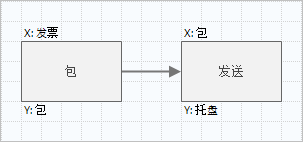
- 已隐藏数据标签
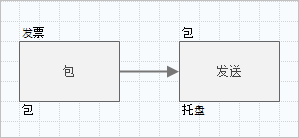
- 隐藏所有数据
- 若要隐藏所有形状数据,请选择 。
此过程图中隐藏了数据标签及其值。
- 已显示所有数据
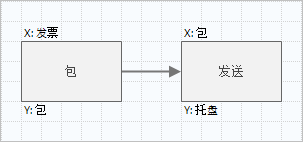
- 已隐藏所有数据